前言
从前面的章节中,我们知道怎么创建组件,但是我们测试组件属性的时候,都写在 home.vue 中,而且只有 demo,没有配上对应的属性描述。所以接下来我们要做的就是开始为这些已完成的组件来写文档。
element-ui 的文档
我们可以看到 element-ui 的文档还是写的非常好的。
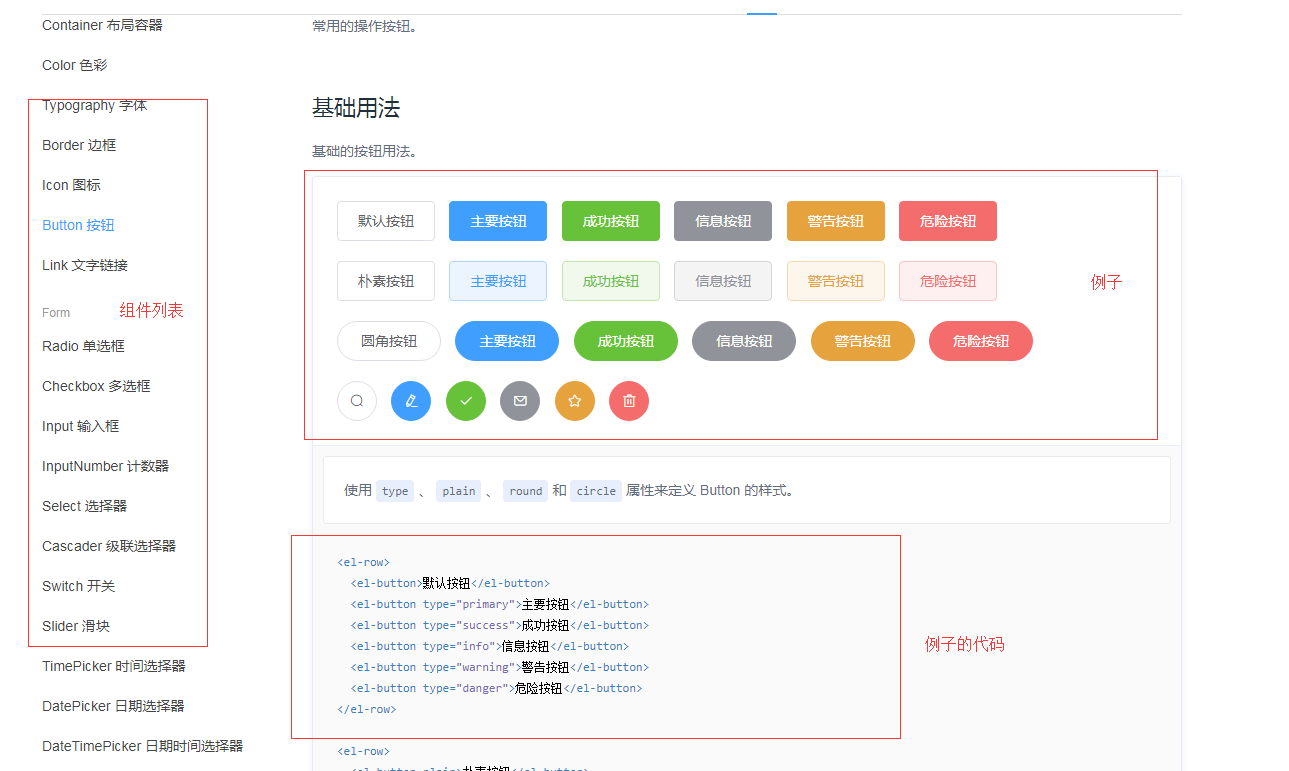
不过他这个文档的项目,其实就是他们自己写的。感兴趣的可以自己去看代码,就在源码项目的 examples 目录,执行 yarn dev 就可以把这个站点跑起来。它有例子也有对应的代码和注释。可以说非常的清晰。但是不适合 air-ui, 原因有两个:
- 自己从头再去搞一个文档项目,性价比太低了,没有那么时间。
- 他们是先写 demo 代码,再把代码通过
markdown-it编译成 vue 文件,然后再嵌进去的,而且样式也是写在一起的。导致后面如果要新加一个组件的说明文档,得去调代码,调完代码再写进去。无论是扩展还是维护,其实成本都不低。
所以总的来说,看起来效果不错,但是真的不适合我,性价比太低。可以先看一下,最后 air-ui 成形的文档效果: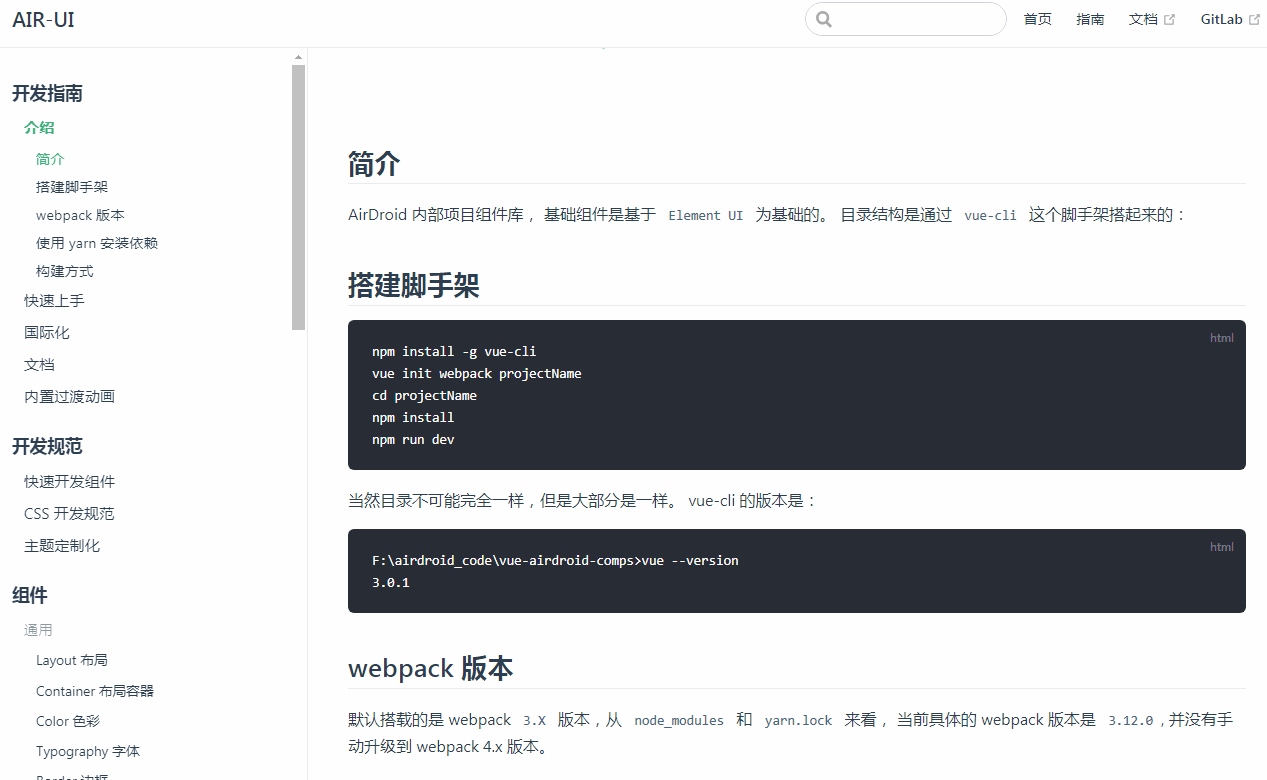
选中 vuepress
首先排除掉自己写的可能性,用网上现成的文档框架,在网上找了一圈,后面锁定了两个:
这两个文档框架,其实都是用 vue 写的,都挺不错的,而且我们团队的文档站点就是用 docsify 搭的,简单易用,又方便。 但是后面还是选择了 vuepress, 最大的原因就是 vuepress 可以嵌入 vue demo,而且很容易扩展,无论是主题还是插件。
最后看一下 air-ui 现在的文档站点的截图:
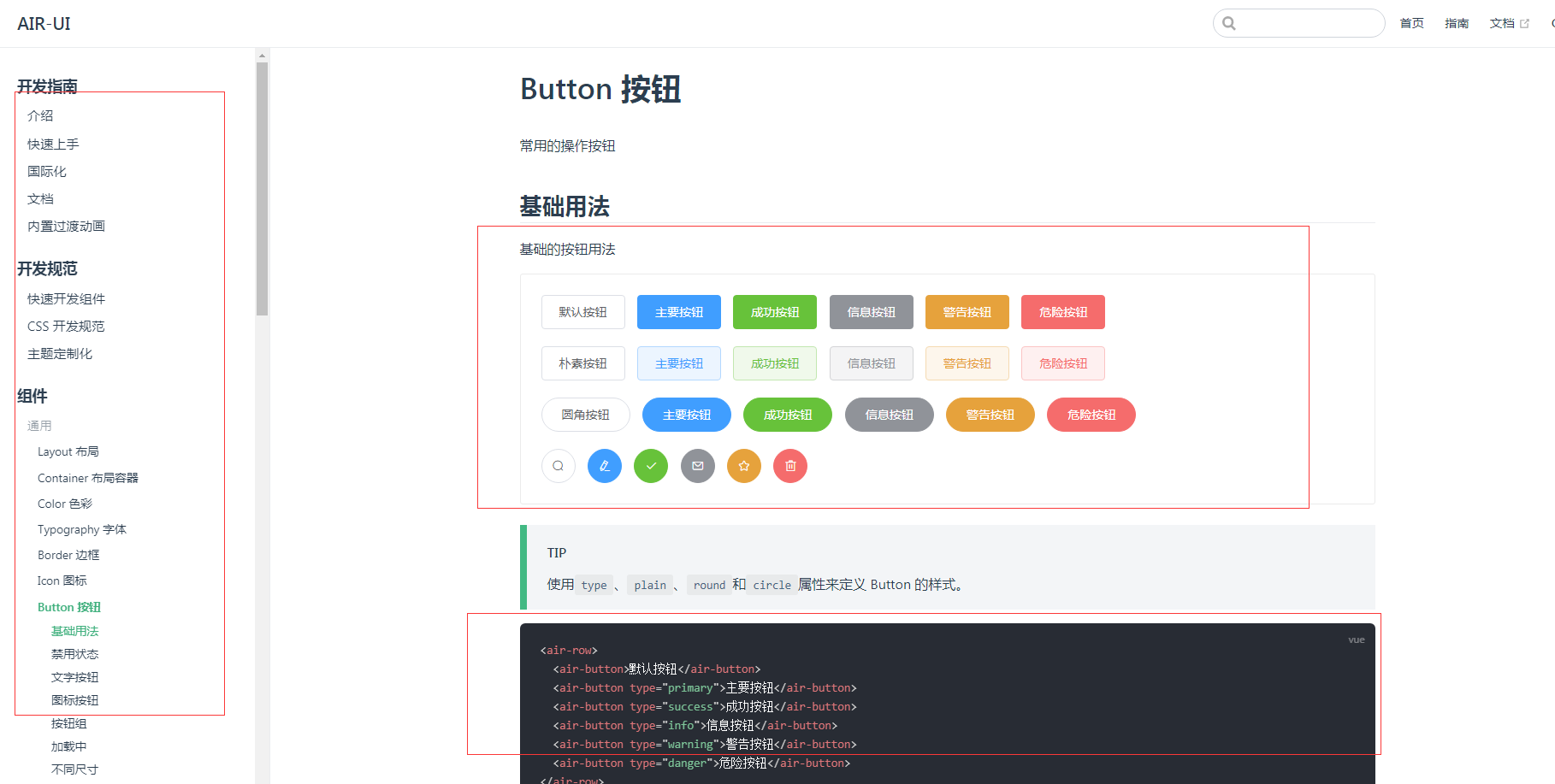
跟 element-ui 很像,该有的都有。而且无论是扩展还是维护,都非常的简单。
接入 vuepress
回到之前的那个项目,接下来我们要针对之前做的那几个组件,开始接入文档了。
文档写的很清楚了:vuepress 现有项目快速安装, 我这边不再多说:1
2
3
4
5# 将 VuePress 作为一个本地依赖安装
yarn add -D vuepress # 或者:npm install -D vuepress
# 新建一个 docs 文件夹
mkdir docs
在 package.json 里加一些脚本:1
2
3
4
5"scripts": {
...
"docs:dev": "vuepress dev docs",
"docs:build": "vuepress build docs"
}
接下来启动 vuepress 开发环境:1
yarn docs:dev
可以在浏览器看到效果了:
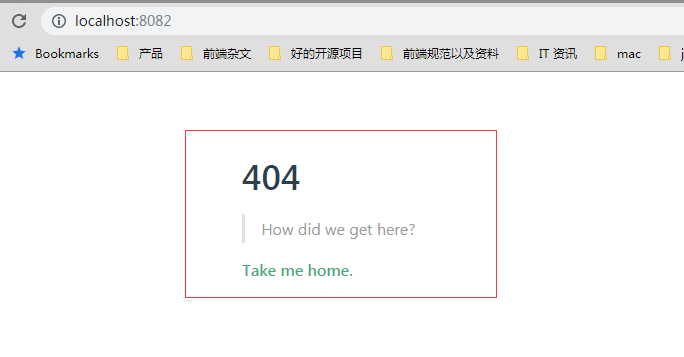
不过因为没有文件,所以是 404, 所以我们接下来在 docs 增加一个 README.md 文件, 内容如下:1
2
3
4
5
6
7
8
9
10
11
---
title: 介绍
---
# AIR-UI
> 基于vue 2.x 开发的的UI组件库
## 简介
内部项目组件库, 基础组件是基于 `Element UI` 为基础的。 目录结构是通过 `vue-cli` 这个脚手架搭起来的:
todo...
因为有热更新,所以浏览器会自动刷新,可以看到效果
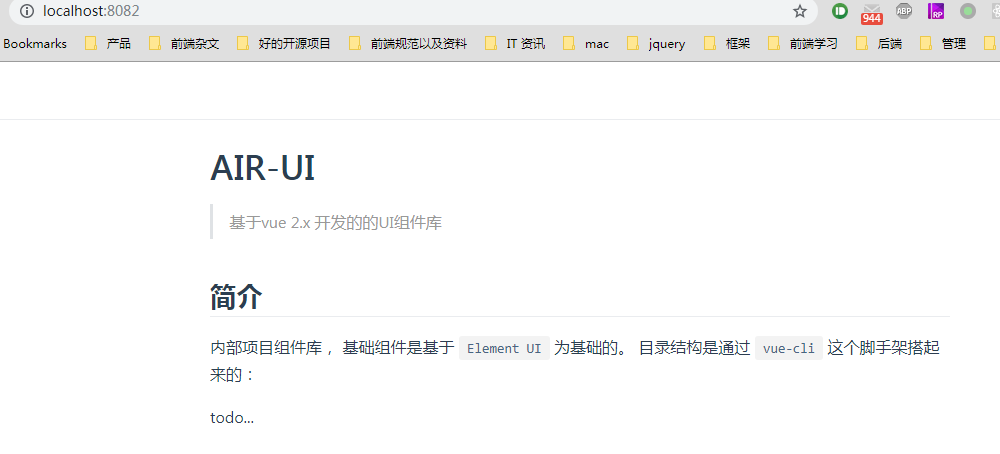
但是感觉还是不太对,好像少了什么,原来顶部和左边的导航栏都没有?? 那么导航栏要怎么写,看了一下文档,原来要写在 docs/.vuepress/config.js 这个文件中。所以第一步我们要先把目录结构给建起来,具体看 vuepress 目录结构,所以目录结构就是:1
2
3
4
5
6
7
8
9docs/
| |--- .vuepress/
| | |--- components/ 存放组件 vue demo
| | |--- public/ 存放公共静态资源
| | |--- config.js 配置文件的入口文件
| |--- component/ 存放各组件的wiki文档
| |--- guide/ 存放引导相关的文档
| | |--- start.md 存放快速上手的文档
| |--- README.md 首页文档
目前这个目录结构就可以满足我们的文档要求。首先我们要配置 config.js 来生成顶部和侧边的导航栏:1
2
3
4
5
6
7
8
9
10
11
12
13
14
15
16
17
18
19
20
21
22
23
24
25
26module.exports = {
title: 'AIR-UI',
description: 'A UI library, built with Vue.js 2.0',
head: [
['link', { rel: 'icon', href: '/logo.png' }]
],
base: '/',
themeConfig: {
nav: [
{ text: '首页', link: '/' },
{ text: '指南', link: '/guide/start' },
{ text: '文档', link: 'http://air-ui.xxx.com' },
{ text: 'GitLab', link: 'http://gitlab.xxx.com' }
],
sidebar: [
{
title: '开发指南',
collapsable: false,
children: [
'/',
'/guide/start',
]
}
]
}
};
这边要注意一个细节,如果修改了 config.js 这个配置文件,那么是不会触发热更新的,要重新执行指令才行。可以看到有效果了:
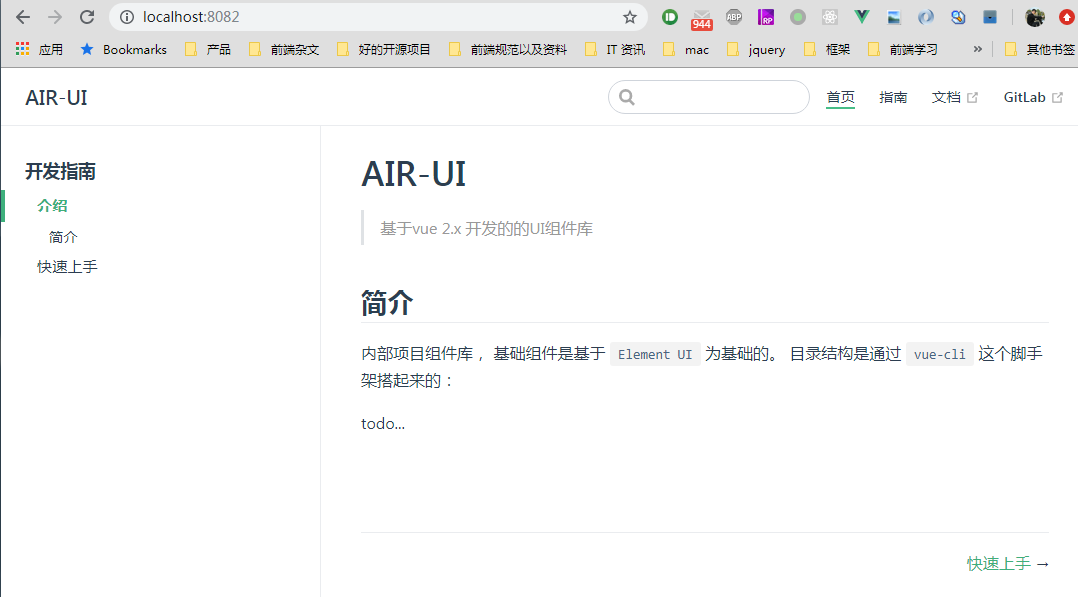
开始为组件写文档
接下来我们开始为组件写文档了。 首先为 button 写文档, 这边要注意一个细节,就是虽然我们有 button 和 button-group 这两个组件,但是其实他们都属于 button 这个 html 标签范畴的,所以文档写一起就可以了,不需要为每一个单独的组件写独立的文档。事实上好几个组件如果有关联的话,是可以文档写在一起的,这样子看也会比较容易理解。
所以我们在 config.js 的 sidebar 增加这个:1
2
3
4
5
6
7
8
9
10
11
12
13{
title: '组件',
collapsable: false,
children: [
{
title: '通用',
collapsable: false,
children: [
'/component/Button',
]
}
]
}
然后在 docs/component 目录下增加 Button.md 文件:1
2
3
4# Button 按钮
常用的操作按钮
## 基础用法
基础的按钮用法
这样子我们就可以看到这个组件的 wiki 页面了:
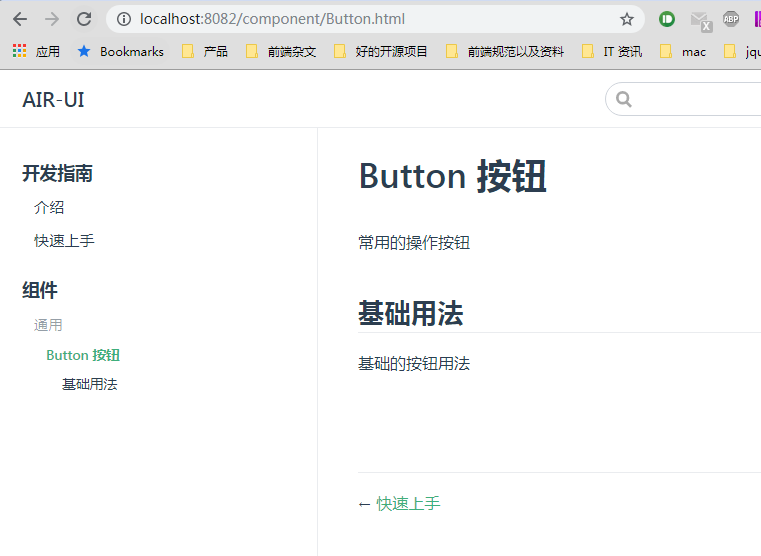
写 demo
之前我们写组件的demo实例都是写在 home.vue 上的,现在有了文档,我们当然要像 element-ui 那样在文档里面嵌入 demo 和对应的代码,这样才显得有诚意。
vuepress 是支持嵌入 vue 例子的,用这种语法:vuepress 在 Markdown 中 使用 Vue:1
2
3<ClientOnly>
<NonSSRFriendlyComponent/>
</ClientOnly>
所以我们接下来先写一个 vue demo,然后放入之前建的 Button.md 看看有没有效果。在 vuepress 中写 demo 是有路径要求的,文件要在 docs/.vuepress/components目录中,因为每一个组件都会有很多的 demo 来解释不同属性和参数,所以我们在这个目录下建一个 button 目录,然后在底下建一个 demo-base.vue 的 vue demo:
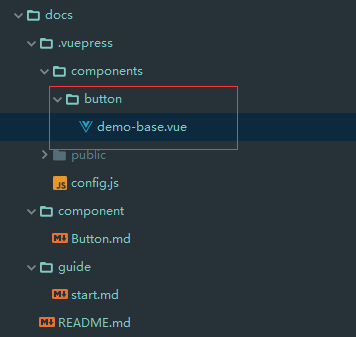
代码如下:1
2
3
4
5
6
7
8
9
10
11
12
13
14
15
16
17
18
19
20
21<template>
<div>
<air-button>默认按钮</air-button>
<air-button type="primary">主要按钮</air-button>
<air-button type="success">成功按钮</air-button>
<air-button type="info">信息按钮</air-button>
<air-button type="warning">警告按钮</air-button>
<air-button type="danger">危险按钮</air-button>
</div>
</template>
<script>
import Button from '../../../../src/components/button'
import '../../../../src/styles/index.scss'
export default {
name: 'button-demo-base',
components: {
[Button.name]: Button,
}
}
</script>
因为运行的环境是在 vuepress 这个项目,所以这里面就不是注册的全局组件了,所以要当做局部组件引用。而且要注意一点的是 template 标签下一定要有一个 div 将内容包住,不然内容会变成空。接下来 Button.md 改成:1
2
3
4
5
6
7
8# Button 按钮
常用的操作按钮
## 基础用法
基础的按钮用法
<ClientOnly>
<button-demo-base></button-demo-base>
</ClientOnly>
这边要注意一个细节就是查找 button-demo-base 对应的 vue 文件的时候, vuepress 会先将 button-demo-base 字符串按照中划线-分成三个单词 button, demo, base, 接下来的检索模式就是去找 .vuepress/components/ 目录下:
- 先优先在该目录下找
button目录下的demo目录下的base.vue - 如果找不到,再找
button目录下的demo-base.vue - 如果再找不到,最后找
button-demo-base.vue
如果三个文件都存在,就优先找第一种情况。后面两种情况忽略。所以我们可以知道他是通过目录结构是检索 vue 例子的,跟你 vue demo 里面的 name 属性没有关系,事实上在本例中,如果把例子中的 export 中的 name 属性去掉,也是没有影响的。 vuepress 照样可以找到对应的 vue 文件。之所以我们把它加进去是为了后续要在 home.vue 中进行引用,那时候就需要根据 name 属性了。
当然对于本例子来说,第一种情况肯定是找不到的,因此找到的是第二种情况。 接下来我们看下效果:
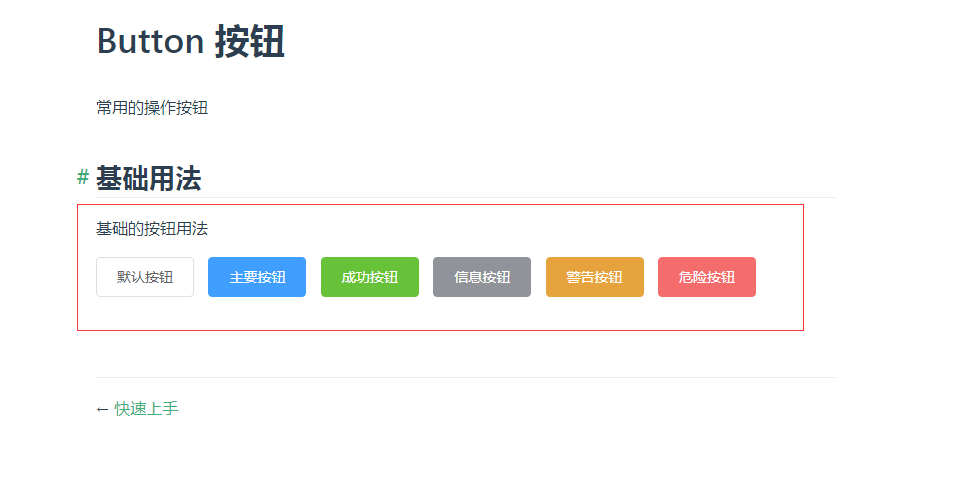
可以看到在文档中出现 demo 了。
做一个通用的包裹 demo 的外层
虽然现在我们已经能够在 vuepress 写 demo 了,但是我们发现其实写 demo 还是很不方便的,而且 demo 的范围并没有跟下面的文字说明隔离开,所以我们需要有一个额外的专门用于包裹 demo 的组件: demo-block, 后面我们写 demo 的时候,就可以用这个组件包裹起来,而且可以实现一些界面的调整,比如 demo 的边距,边框等等。
本质上来说 demo-block 也是一个组件,只不过这个组件不是 air-ui 组件库里面的组件,但是他的目录结构应该跟其他的 air-ui 组件一样:
1 | components/ |
就两个文件,其中一个是定义的 vue 文件,一个是初始化引入的 js 文件。 demo-block.vue:1
2
3
4
5
6
7
8
9
10
11
12
13
14
15
16
17
18
19
20
21
22
23
24
25
26
27
28
29
30
31
32
33
34
35
36
37
38
39
40
41
42
43
44
45
46
47
48
49
50<template>
<div class="demo-block"
:class="[
customClass ? customClass : '',
{ 'demo-not-bordered': noBorder }]"
>
<div class="source">
<slot></slot>
</div>
</div>
</template>
<script type="text/babel">
export default {
name: 'DemoBlock',
props: {
noBorder: Boolean,
customClass: String
},
}
</script>
<style lang="scss">
.demo-block {
border: solid 1px #ebebeb;
border-radius: 3px;
margin-top: 10px;
transition: .2s;
.air-row {
margin-bottom: 20px;
&:last-child {
margin-bottom: 0;
}
}
.air-button-group {
.air-button+.air-button {
margin-left: 0;
}
}
.source {
padding: 24px;
}
}
.demo-not-bordered{
border: 0;
.source {
padding: 0;
}
}
</style>
逻辑其实很简单,就是多包了两层 div,然后设置边距,并且根据一些参数判断是否要显示边框,或者要加入自定义的类名。 而且可以看到这边是 scss 样式是写在一起的,没有单独分开,这个是因为这个组件本来就不是 air-ui 组件库里面的组件,也不会在打包的时候被导出。所以 scss 直接写在一起,不用再写到 styles 目录里面去。
而 index.js 就是初始化定义, 一样可以用 use 的语法来注册全局组件:1
2
3
4
5
6
7import DemoBlock from './src/demo-block'
DemoBlock.install = function (Vue) {
Vue.component(DemoBlock.name, DemoBlock)
}
export default DemoBlock
既然 demo-block 写好了,那么接下来就可以将 button/demo-base.vue 改成:1
2
3
4
5
6
7
8
9
10
11
12
13
14
15
16
17
18
19
20
21
22
23<template>
<demo-block>
<air-button>默认按钮</air-button>
<air-button type="primary">主要按钮</air-button>
<air-button type="success">成功按钮</air-button>
<air-button type="info">信息按钮</air-button>
<air-button type="warning">警告按钮</air-button>
<air-button type="danger">危险按钮</air-button>
</demo-block>
</template>
<script>
import Button from '../../../../src/components/button'
import DemoBlock from '../../../../src/components/demo-block'
import '../../../../src/styles/index.scss'
export default {
name: 'button-demo-base',
components: {
[Button.name]: Button,
[DemoBlock.name]: DemoBlock,
}
}
</script>
引入 demo-block 组件,并且包裹内容。我们看下效果:
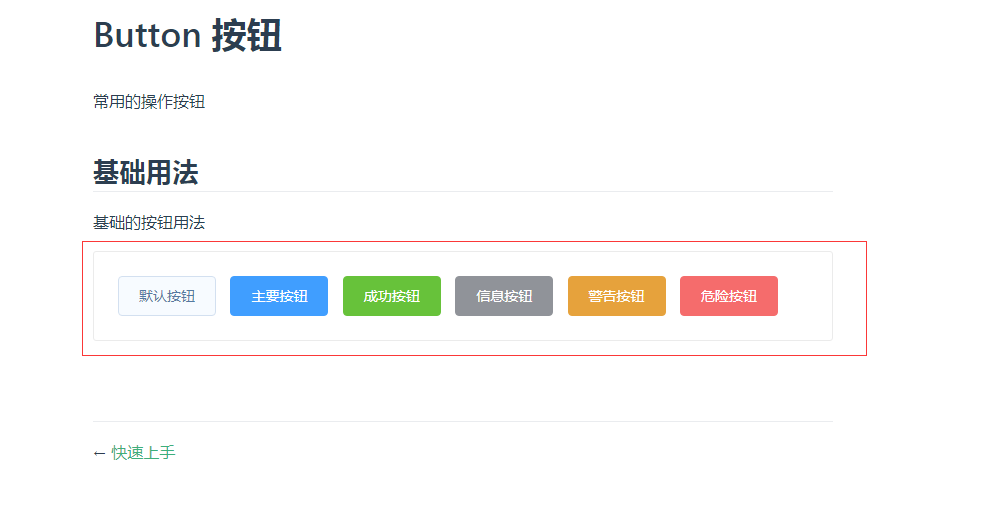
果然看到 demo 有边框了,很明显的跟文档的其他分开了。 接下来我们再在 Button.md下面补上对应的代码和对应的提示,不需要 demo 里面所有的代码都贴上去,比如那些 import 引用就没啥意义,因为那是为 demo 特意写的,对阅读的人来说,是一种阅读障碍,所以只需要取跟 demo 特殊化没关系的代码,比如:
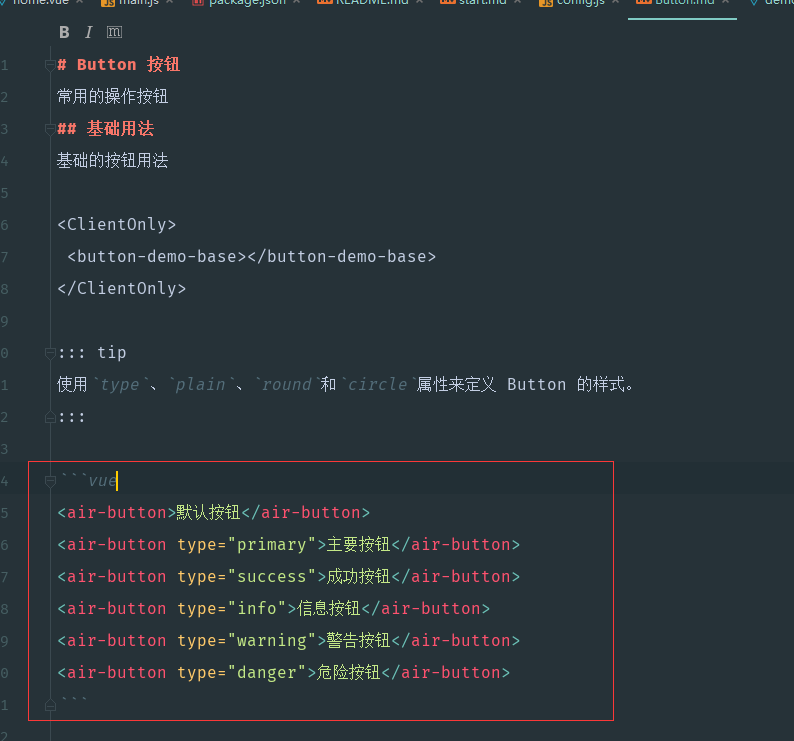
实际效果如下:
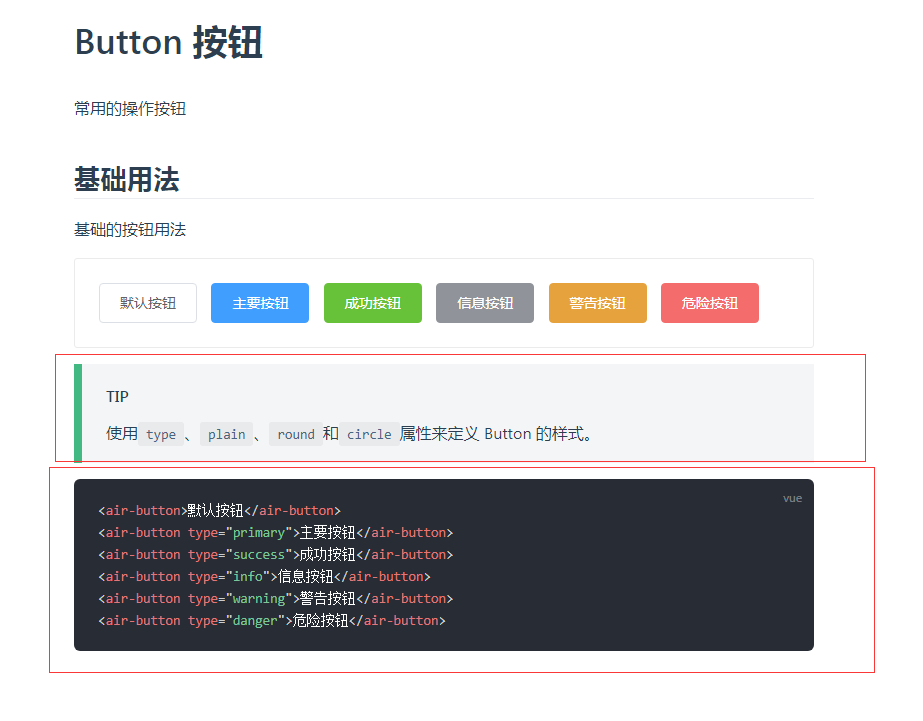
这个效果已经很像 element-ui 效果了。 这个只是最简单的一个示例 demo,事实上最后单单 button 的文档的例子,就有 7 个例子:
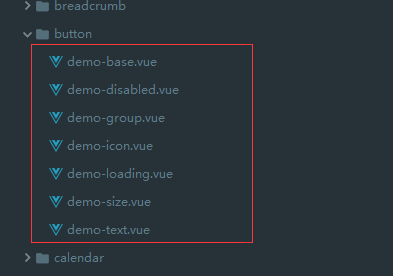
最后的效果如下:

prod 打包静态文件
如果后面要通过 CI 构建将文档更新到站点的话,就必须打包成静态文件,那么指令就是:1
yarn docs:build
1 | "docs:build": "vuepress build docs" |
默认的生成路径是: docs\.vuepress\dist , 这样就可以了。
不过这边要注意一个细节,就是打包的静态文件的资源的相对 url 的配置,是在 docs/.vuepress/config.js 里面配置的:1
base: '/',
这个很重要,因为我默认设置的是根目录。如果要跑起来的话,那么就要创建一个以 dist 为根目录的 webserver。
假设你有安装了http-server的情况下:1
npm install http-server -g
那么我们就可以通过执行这个指令把服务启动起来:1
http-server ./docs/.vuepress/dist -p 8085
这样就可以了:1
2
3
4
5
6
7
8
9
10F:\code\vue-ui>http-server ./docs/.vuepress/dist -p 8085
Starting up http-server, serving ./docs/.vuepress/dist
Available on:
http://192.168.40.51:8085
http://192.168.111.1:8085
http://192.168.218.1:8085
http://192.168.56.1:8085
http://192.168.99.1:8085
http://127.0.0.1:8085
Hit CTRL-C to stop the server
总结
本节主要讲 air-ui 怎么选用 vuepress 作为写文档的框架。 并且初步完成了一个简单的 button 的文档页面。 但是这个只是最基础的,事实上哪有那么简单,而且还有很多东西要优化和要解决,比如:
- 每次写 demo 都要手动导入很多组件和对应的css,太麻烦了,能不能注册成全局的
button这种标签组件还能用导入的方式来写,那notification这种内置服务组件呢? 怎么写?vuepress中间的宽度太窄了,怎么修改?vuepress默认的 table 的样式边框太丑了,我要怎么改成跟element-ui的文档表格那样好看?
下一节我们将继续讲 vuepress 写文档的进阶版。
系列文章:
自建vue组件 air-ui (1) -- 为啥我要自建一个类 element ui 的组件
自建vue组件 air-ui (2) -- 先分析一下 element ui 项目
自建vue组件 air-ui (3) -- css 开发规范
自建vue组件 air-ui (4) -- air-ui 环境搭建和目录结构
自建vue组件 air-ui (5) -- 创建第一个组件 Button
自建vue组件 air-ui (6) -- 创建内置服务组件
自建vue组件 air-ui (7) -- 创建指令组件
自建vue组件 air-ui (8) -- 实现部分引入组件
自建vue组件 air-ui (9) -- 用 vuepress 写文档
自建vue组件 air-ui (10) -- vuepress 写文档 (进阶版)
自建vue组件 air-ui (11) -- vuepress 写文档 (爬坑版)
自建vue组件 air-ui (12) -- 国际化机制
自建vue组件 air-ui (13) -- 国际化机制(进阶版)
自建vue组件 air-ui (14) -- 打包构建(dev 和 dist)
自建vue组件 air-ui (15) -- 主题定制
自建vue组件 air-ui (16) -- 打包构建 pub 任务
自建vue组件 air-ui (17) -- 开发爬坑篇以及总结